Thông báo là một phần phổ biến của nhiều dịch vụ trực tuyến hiện đại; chúng được thiết kế để thông báo cho bạn về những gì đang xảy ra khi nó xảy ra. Trong một số trường hợp, ví dụ như đối với ứng dụng nhắn tin, thông báo rất quan trọng vì chúng sẽ thông báo cho bạn về tin nhắn khi chúng đến. Nhiều ứng dụng và dịch vụ đi kèm với một loạt thông báo không quan trọng đối với bạn và chỉ có thể gây khó chịu.
Twitch đi kèm với một loạt thông báo, để tránh nhìn thấy những thông báo mà bạn không quan tâm, bạn có thể quản lý trước cài đặt thông báo của mình. Cài đặt thông báo có thể được tìm thấy trong cài đặt tài khoản. Để truy cập nó, hãy nhấp vào ảnh hồ sơ của bạn ở góc trên cùng bên phải, sau đó nhấp vào “Cài đặt”.
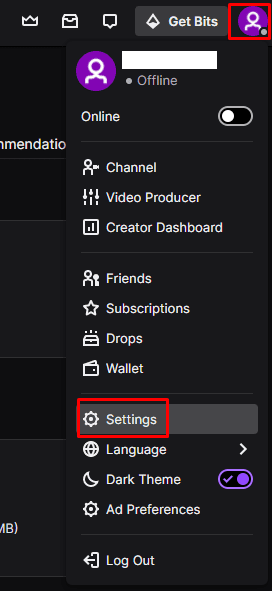 Để mở cài đặt tài khoản của bạn, hãy nhấp vào ảnh hồ sơ của bạn ở góc trên cùng bên phải, sau đó nhấp vào “Cài đặt”.
Để mở cài đặt tài khoản của bạn, hãy nhấp vào ảnh hồ sơ của bạn ở góc trên cùng bên phải, sau đó nhấp vào “Cài đặt”.Cách định cấu hình cài đặt thông báo
Khi ở trong cài đặt, hãy chuyển sang tab “Thông báo”. Tùy chọn đầu tiên là “Thông báo thông minh”. Nếu bạn bật cài đặt này, Twitch sẽ kiểm tra xem bạn hiện đã đăng nhập hay chưa và gửi thông báo đến thiết bị đó, thay vì gửi thông báo đến tất cả các thiết bị đã bật.
Cài đặt thông báo được chia thành ba loại thiết bị khác nhau: “Bật Twitch»,« Qua email »và« Trên điện thoại di động ». “Trong Twitch», Được sử dụng để kiểm soát các thông báo bạn có thể nhận được trong tab trình duyệt của Twitch. “Bằng Email” được sử dụng để kiểm soát thông báo nào có thể được gửi đến địa chỉ email của bạn. “Trên thiết bị di động”, kiểm soát thông báo nào có thể được gửi đến điện thoại thông minh của bạn. Mỗi loại thiết bị trong số ba loại thiết bị có thể được định cấu hình riêng để nhận các nhóm thông báo khác nhau, mặc dù các tùy chọn giống nhau đối với mỗi nền tảng.
Phần “Theo kênh” cho phép bạn định cấu hình những kênh bạn theo dõi hoặc đăng ký có thể tạo thông báo. Nhấp vào thanh trượt đến vị trí “Tắt” để tắt thông báo cho một kênh cụ thể.
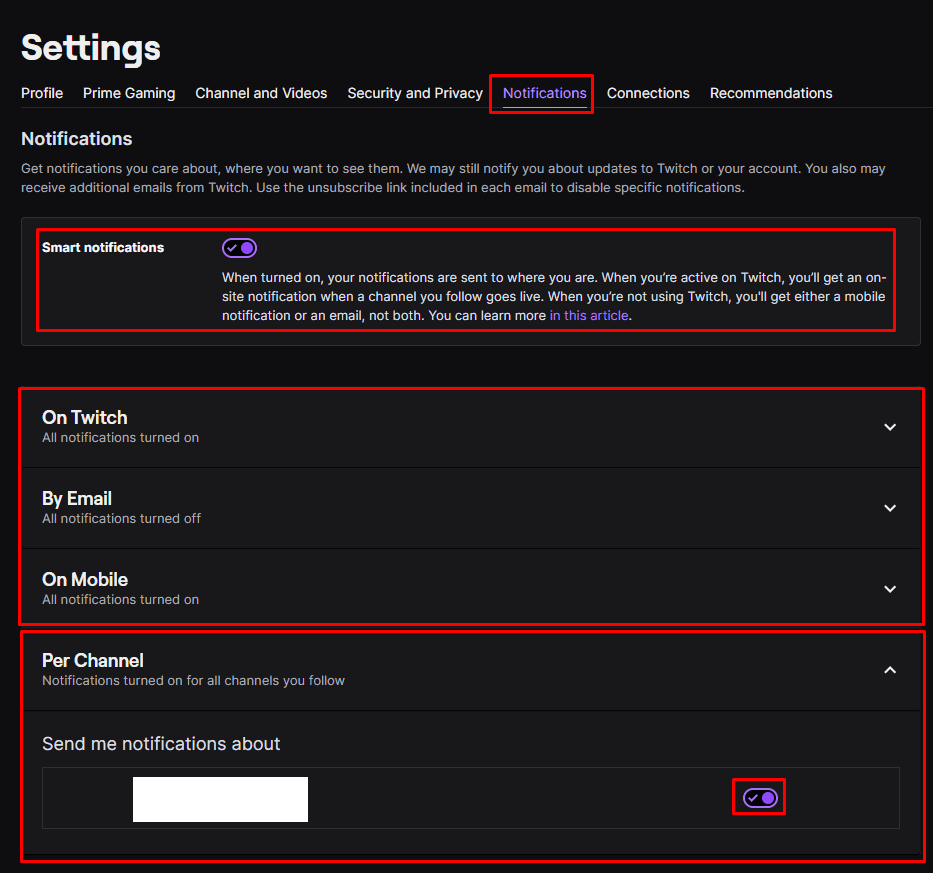 Thông báo thông minh có nghĩa là thông báo được đẩy đến thiết bị bạn đang sử dụng; Bạn cũng có thể kiểm soát kênh nào gửi thông báo và thông báo nào có thể đến thiết bị nào.
Thông báo thông minh có nghĩa là thông báo được đẩy đến thiết bị bạn đang sử dụng; Bạn cũng có thể kiểm soát kênh nào gửi thông báo và thông báo nào có thể đến thiết bị nào.Bạn có thể chọn bật hoặc tắt thông báo khi kênh bạn theo dõi phát trực tiếp, khi kênh bạn theo dõi bắt đầu phát chương trình phát sóng trước đó hoặc nếu clip từ kênh của bạn hoặc clip bạn đã tạo trở nên phổ biến. Bạn cũng có thể bật hoặc tắt thông báo để cảnh báo bạn khi sự kiện bạn theo dõi sắp bắt đầu, khi bạn được đề cập trong phòng trò chuyện, khi một người bạn “Thì thầm” bạn hoặc nếu ai đó theo dõi tài khoản Facebook của bạn. Twitch.
Các thông báo quản trị khác bao gồm tin nhắn chính thức được gửi đến người tạo nội dung, thông báo cho bạn biết rằng một cuộc trò chuyện được kiểm duyệt cần sự chú ý của bạn và nếu có bất kỳ ưu đãi đặc biệt nào tại quầy thu ngân hoặc nhân viên thu ngân hoặc nếu bạn nhận được đăng ký làm quà tặng. Bạn cũng có thể đặt thông báo cho nhà phát triển, đề xuất cho các kênh mới dựa trên các kênh bạn xem, khi kênh bạn đăng ký có bản cập nhật và cho các thông điệp quảng cáo và tiếp thị từ Twitch.
Ở đầu danh sách thông báo cho từng thiết bị, bạn có thể tắt tất cả chúng bằng cách nhấp vào thanh trượt “Bật tất cả thông báo”. Twitch»,« Tất cả email »hoặc« Tất cả thông báo đẩy », tương ứng, ở vị trí« Tắt ». Cụ thể, trong cài đặt thông báo “Bật Twitch», Bạn cũng có thể bật thông báo của trình duyệt bằng cách nhấp vào« Bật »ở cuối danh sách.
 Bạn có thể tắt tất cả các thông báo hoặc kết hợp các thông báo riêng lẻ cho từng thiết bị.
Bạn có thể tắt tất cả các thông báo hoặc kết hợp các thông báo riêng lẻ cho từng thiết bị.